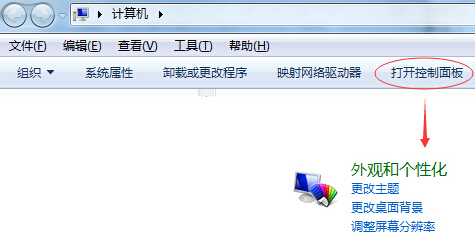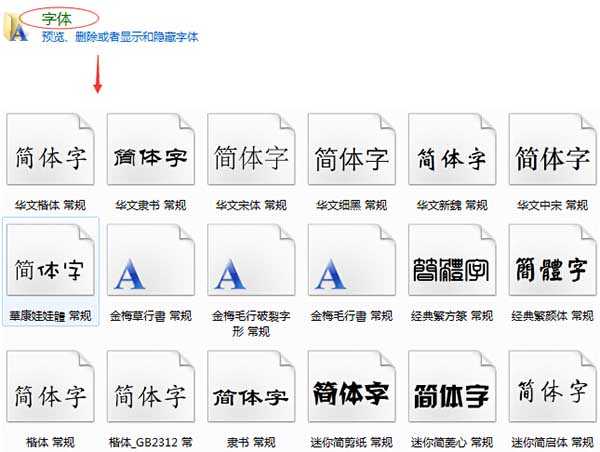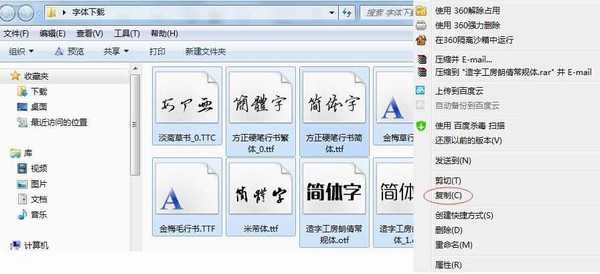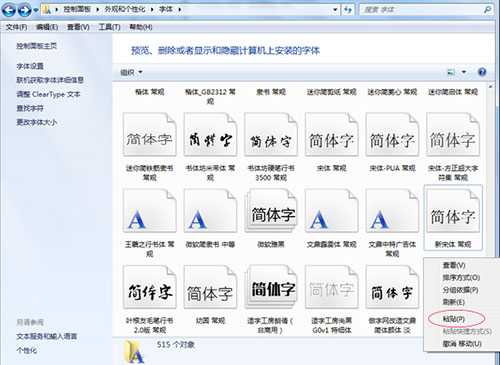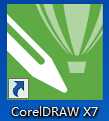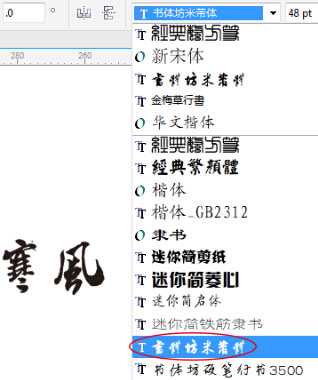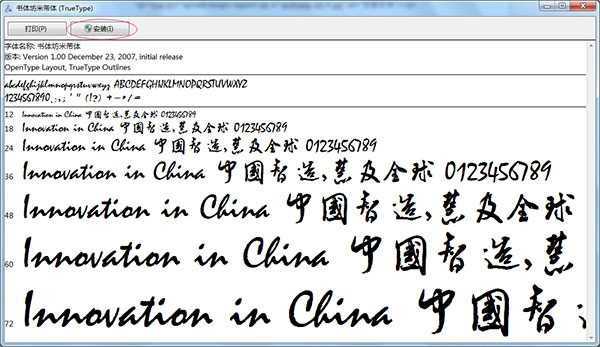在平面设计中,对字体的把控是至关重要的,一个设计作品中,选择合适的字体能为设计添上浓墨重彩的一笔。平面设计中视觉上的美观是一方面,而更重要的则是信息的传达。文字、图形、色彩是平面设计信息传达的三要素,字体设计又是这三要素中的重要因素之一。下面为大家介绍CorelDRAW中如何安装、加入新的字体方法,来看看吧!
安装字体有三种方法:
方法一:使用控制面板添加字体。
步骤一:首先我们会在网上下载一些您需要的字体。然后双击打开电脑桌面上的计算机。
步骤二:在弹出的对话框上边的菜单中找到"打开控制面板",双击打开,接着找到打开"外观和个性化"。如图:
步骤三:接着找到"字体"双击打开,当打开字体面板的时候,我们就会看到里面有很多系统自带的或者我们以前安装过的字体,这里就是存储安装的字体的位置。如图:
步骤四:(Ctrl+A)全选我们自己下载的字体,右击——复制。
步骤五:然后回到存储字体的文件夹,在空白的位置上右击——粘贴,粘贴之后,所有的字体就会批量安装到电脑上了。
步骤六:接着,双击桌面上的CorelDRAW图标,启动CorelDRAW软件。
步骤七:进入CorelDRAW界面,选择"文本工具"就可显示我们刚刚安装上的字体了。
方法二:依次打开,我的电脑→C盘→"Windows"文件夹→"Fonts"字体文件夹后,选中从网上下载的字体,鼠标右键—复制,在"Fonts"文件夹中的空白处单击鼠标右键—粘贴。
方法三:下载我们想要的字体,解压压缩包,双击打开下载好的字体,弹出的对话框中单击"安装"按钮即可。
当打开CorelDRAW软件时,选择"文本工具"就可显示我们刚刚安装的字体了。
小提示:不需要专门为CorelDRAW安装字体的,系统中有的字体,只要CorelDRAW支持这种字体,CorelDRAW是就会自动读取的。
字体
免责声明:本站文章均来自网站采集或用户投稿,网站不提供任何软件下载或自行开发的软件! 如有用户或公司发现本站内容信息存在侵权行为,请邮件告知! 858582#qq.com
稳了!魔兽国服回归的3条重磅消息!官宣时间再确认!
昨天有一位朋友在大神群里分享,自己亚服账号被封号之后居然弹出了国服的封号信息对话框。
这里面让他访问的是一个国服的战网网址,com.cn和后面的zh都非常明白地表明这就是国服战网。
而他在复制这个网址并且进行登录之后,确实是网易的网址,也就是我们熟悉的停服之后国服发布的暴雪游戏产品运营到期开放退款的说明。这是一件比较奇怪的事情,因为以前都没有出现这样的情况,现在突然提示跳转到国服战网的网址,是不是说明了简体中文客户端已经开始进行更新了呢?